相对于win8系统来说,win10取得了巨大的成功,其中win10开始菜单是win10取得成功的重要因素之一,那如果win10开始菜单打不开了怎么解决呢?下面就给您带来处理方法。
许多朋友使用系统的时候经常会使用到开始菜单,在开始菜单中我们可以打开常用的软件,可以查找需要的资料,所有开始菜单是非常重要的,今天小编就来说说win10开始菜单打不开怎么解决。
win10菜单打不开怎么办
1.进入win10桌面,按键盘上的“Win+R”组合键,在出现的”运行“窗口中输入“services.msc”并回车。
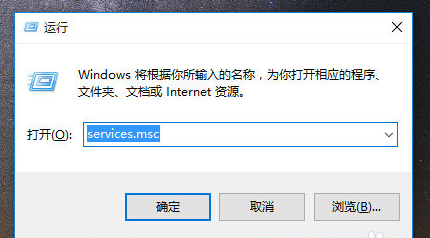
win10载图1
2.在服务选项界面的右侧找到”User Manager“服务,进入下一步。
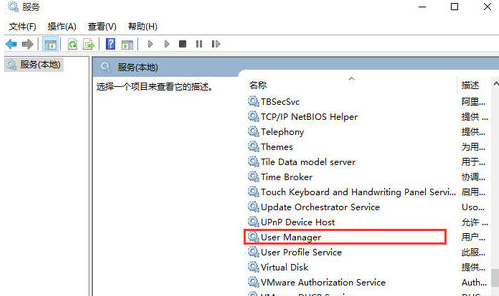
win10载图2
3.双击打开“User Manager”,将启动类型修改位启动在弹出的”User Manager“窗口中,查看”启动类型“是否为自动,点击确定,进入下一步。
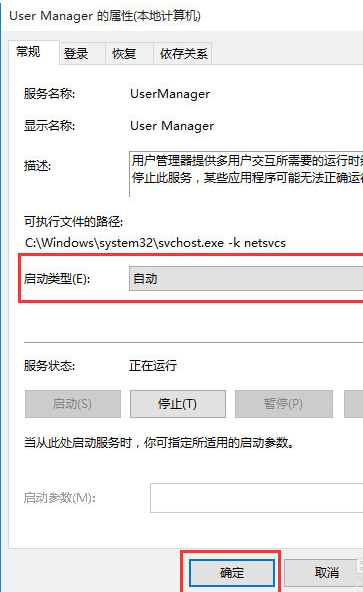
win10菜单载图3
4.回到”服务“窗口,鼠标右键“User Manager”,选择“重新启动(E)”。
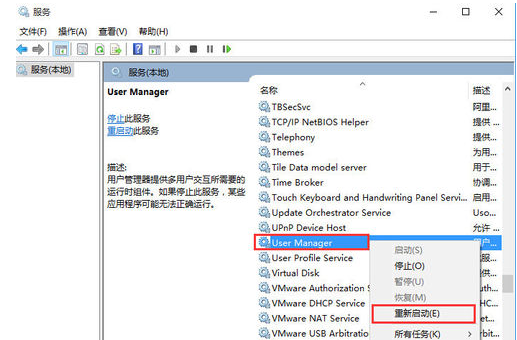
win10载图4
5.这时回到桌面,我们就可以看到开始菜单了。
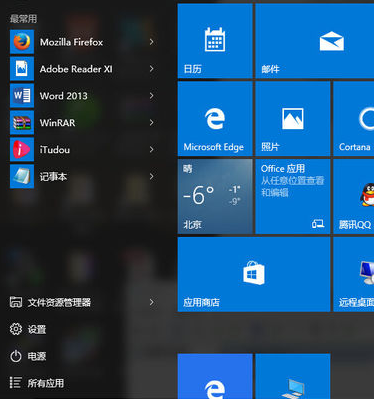
菜单打不开载图5
现在知道win10菜单打不开怎么办了吧,希望对您有帮助。